开始之前我们首先要确定哪些型号的苹果电脑可以安装Windows 10
1,如果可能,尽量去掉电脑上的其他USB设备,包括U盘,有线鼠标等。
2,给Mac电脑接上充电器,进入系统偏好设置-节能器-电源适配器。
把电脑设置为永不休眠,并且去掉"如果可能,使硬盘进入休眠"
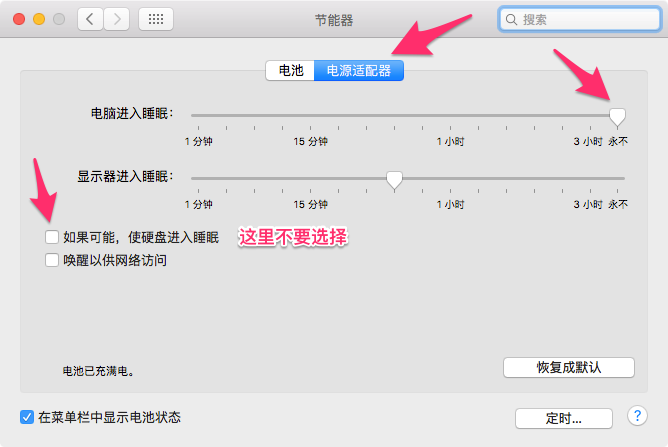
苹果电脑型号和年份可以在关于本机查询,也可以登录Apple官方网站输入Serial No.(序列号)查询: https://checkcoverage.apple.com/cn/zh/MacBook Pro (2012 年中或以后)
MacBook Air (2012 年中或以后)
iMac (2012 年末或以后)
Mac Mini (2012 年末或以后)
Mac Pro (2013 年末或以后)
我们还应该准备以下工具或文件
1,Windows 10 官方原版镜像;
2,16G 或以上的U盘;
注: 以下这些机型,且Mac OS X / macOS版本在10.11或更高则无需U盘;
MacBook Pro(2015 年及更新机型)
MacBook Air(2015 年及更新机型)
MacBook(2015 年及更新机型)
iMac(2015 年及更新机型)
Mac Pro(2013 年末)
1,如果可能,尽量去掉电脑上的其他USB设备,包括U盘,有线鼠标等。
2,给Mac电脑接上充电器,进入系统偏好设置-节能器-电源适配器。
把电脑设置为永不休眠,并且去掉"如果可能,使硬盘进入休眠"
